Brug Microsoft Forms til at invitere andre undervisere til at samarbejde om tests, du opretter, for at vurdere studerende eller andre arbejdsprodukter. Når du deler en test eller formular med samarbejdspartnere, oprettes der et særligt link, så andre kan se og foretage ændringer af designet på en test eller formular, du har startet. Alle, der bidrager til din test eller formular, kan også få vist, redigere og slette svar. I Microsoft Teams til uddannelse kan undervisere, du har inviteret, derefter dele testen eller formularen med andre ved at sende dem linket til samarbejde i formularen.
Del en test eller formular for at samarbejde
-
Log på Microsoft365.com.
-
Vælg Forms eller Forms Apps >.
-
Åbn testen eller formularen, du vil samarbejde om.
-
Vælg Del.
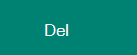
-
Vælg Flere indstillinger > Samarbejd eller Dupliker.
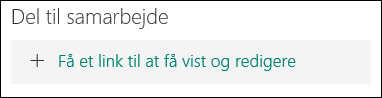
-
Vælg + Get et link for at få vist og redigere for at generere et link, du kan bruge til at invitere andre til at tilføje og redigere indhold, få vist svar og dele med andre.
-
Vælg, hvem der kan få adgang til denne formular ved at vælge fra rullelisten (Alle med en M365-konto, kun personer fra din organisation eller bestemte personer fra din organisation).
-
-
Vælg + Få et link til at duplikere for at dele et link og tillade andre at bruge din formular som en skabelon og gøre den til deres egen. Dette ændrer ikke din version af formularen. Alle med linket kan duplikere. Der indsamles ikke svar.
-
Del formularen med andre ved at indsætte linket i en mail til andre undervisere eller i et delt område, f.eks. en OneNote-notesbog.
Bemærkninger!:
-
Når du deler en test eller formular for at samarbejde, forbliver den i din profil, men andre kan se og redigere den via den delte URL-adresse. Øverst i testen eller formularen, som du har delt, får du vist de første ikoner for hver person, der redigerer formularen.
-

-
-
Microsoft Forms viser også bidragyderikoner ud for hvert afsnit, der aktuelt bliver redigeret.
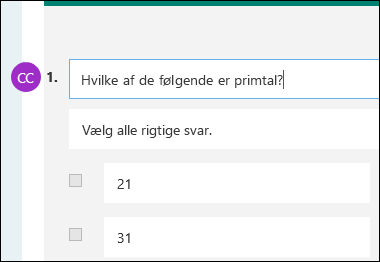
Stop med at dele en test eller formular
Deaktiver delingslinket, når du vil holde op med at samarbejde.
-
Åbn testen eller formularen, du aktuelt samarbejder om.
-
Vælg Del, og vælg derefter Slet med knappen Papirkurv.
-
Vælg Fjern link, når du bliver bedt om at fjerne samarbejdslinket.
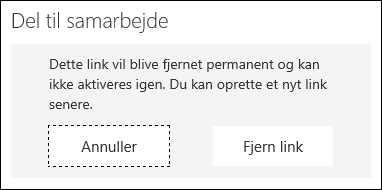
Bemærk!: Du kan ikke genaktivere et samarbejdslink, når du har fjernet det. Hvis du vil samarbejde om denne test eller formular igen, skal du oprette et nyt samarbejdslink og dele det med de samme undervisere.
Få mere at vide
Opret en test med Microsoft Forms
Kontrollér og del dine testresultater










